Cisco IP Phone 8800シリーズマルチプラットフォーム電話機での会議コールおよび会議の設定
目的
Cisco IP Phoneでは、1つのコールで複数のユーザと会話できるように、会議コールと会議を設定できます。通話中に、別の連絡先にダイヤルして、既存のコールに追加できます。複数の回線がある場合は、2つの回線にまたがる2つのコールを結合することもできます。
この記事では、Cisco IP Phone 8800シリーズで電話会議や会議を設定する方法について説明します。
該当するデバイス
- 8800 シリーズ
[Software Version]
- 11.0.1
電話会議と会議の設定
既存のコールに別の連絡先を追加する
ステップ1:コールがアクティブな状態で、IP Phoneの会議ボタンを押します 。
。
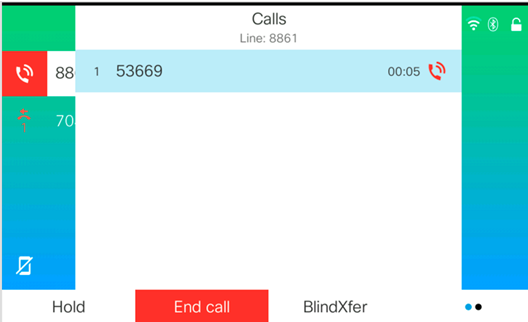
ステップ2:コールに追加する連絡先の電話番号を入力し、[コール]を押します。
注:この例では、連絡先番号として705が使用されています。
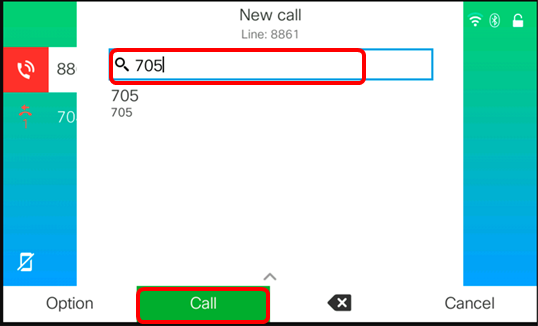
ステップ3: 会議  ボタンを押します。
ボタンを押します。
これで、既存のコールに担当者が正常に追加されました。
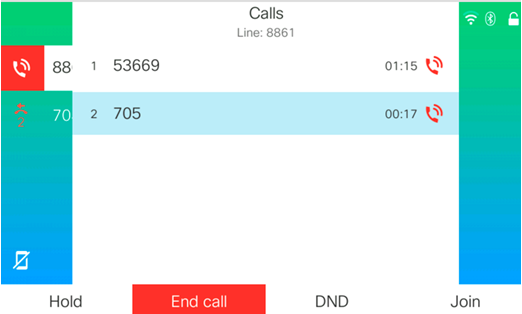
スターコードによる会議
スターコード機能を使用すると、複数のコールを会議に結合し、会議ボタンを1回押すだけできます  。
。
スタートコードを有効にする
ステップ1:コンピュータを使用して、IP PhoneのWebベースのユーティリティにログインし、[Admin Login] > [advanced]をクリックします。
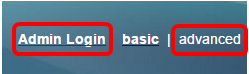
ステップ2:[Voice]をクリックし、スターコードを有効にする内線番号をクリックします。
注:この例では、[Ext1]が選択されています。

ステップ3:[Call Feature Settings]領域で、[Conference Single Hardkey]のドロップダウンメニューをクリックし、[Yes]を選択します。
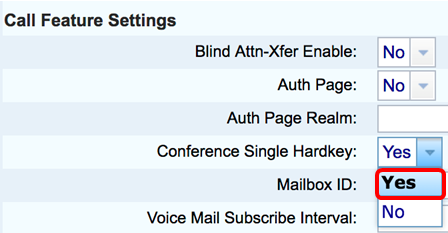
ステップ4:[Conference Bridge URL]フィールドに、会議ブリッジのURL番号の前に*が付いているを入力します。これは、仮想の会議室を介してユーザのグループが1つの電話コールに参加できるようにするサーバです。
注:この例では、*55が使用されています。
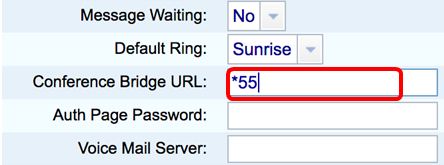
ステップ5:[Submit All Changes]をクリックします。

ステップ6:IP Phoneで、回線からコールを発信します。
注:この例では、コールは53669に発信されます。
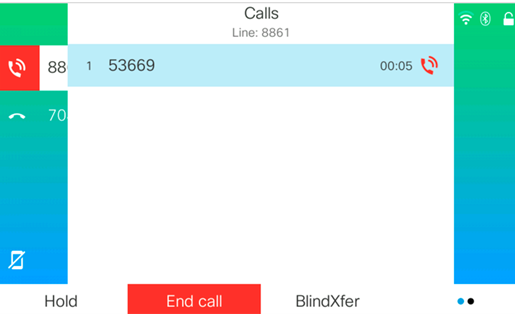
ステップ7:コールに応答したら、同じ回線から別のコールを発信します。2番目のコールが応答されたら、同じ回線を使用して、さらにアクティブコールを追加します。
注:この例では、705に別のコールが発信されます。
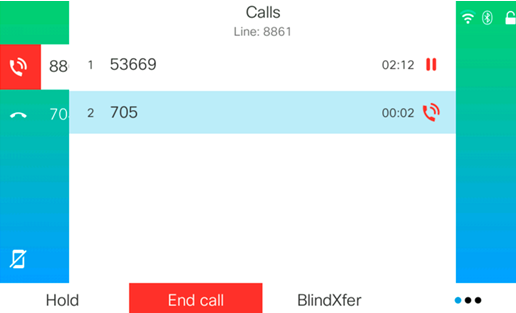
ステップ8:すべての参加者を完全に追加したら、会議ボタンを押して、1つの会議のすべてのアクティブコールを結合します。
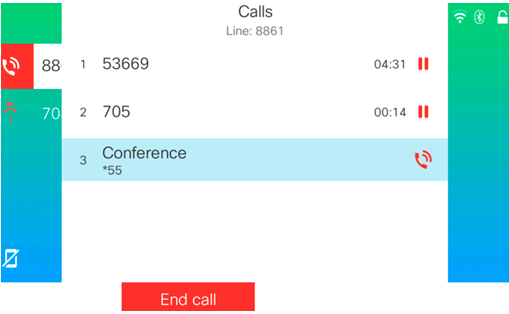
これで、スターコードを使用して会議コールを設定できました。
 フィードバック
フィードバック